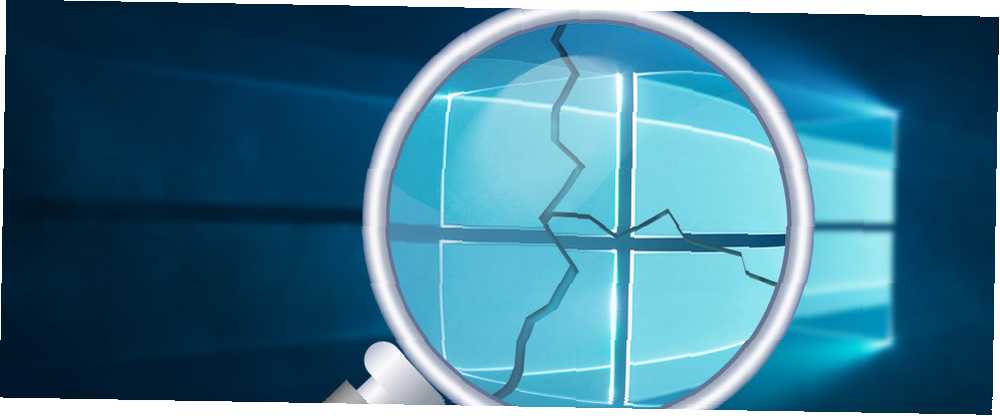
Lesley Fowler
0
4417
805
Si se dejó llevar por las funciones más recientes de Windows 10 9 Características de la actualización de aniversario de Windows 10 que le encantarán 9 Características de la actualización de aniversario de Windows 10 que le encantarán ¿Aún no conoce la actualización de aniversario de Windows 10? Hemos resumido las nuevas características más importantes. ¡Asegúrate de probarlos todos si ya has actualizado! y usó la escapatoria para una actualización gratuita de Windows 10 Todavía puede actualizar a Windows 10 de forma gratuita (con una escapatoria) Todavía puede actualizar a Windows 10 de forma gratuita (con una escapatoria) Si no cumplió la fecha límite para la actualización gratuita de Windows 10, tienes suerte porque todavía hay otro método que puedes usar, siempre y cuando tu conciencia te lo permita. , uno de los primeros problemas que puede encontrar es una pantalla fallida o problemática.
Por ejemplo, algunos usuarios están desconcertados cuando Windows 10 solo usa alrededor de dos tercios de su pantalla, dejando gruesos bordes negros alrededor de los bordes. Otros experimentan gráficos distorsionados o pixelados que son difíciles de discernir. O el problema podría ser tan mundano como no poder seleccionar una determinada resolución.
La solución puede ser diferente para cada problema, pero el primer paso que debe tomar es siempre el mismo: verifique y vea si sus controladores de gráficos están actualizados.
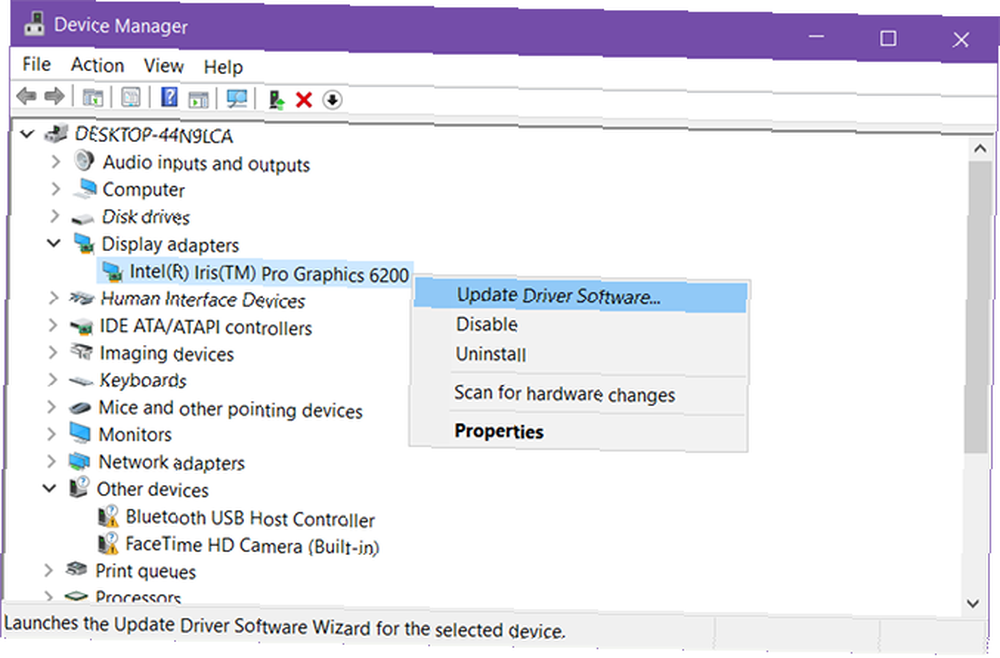
Afortunadamente, esto es sorprendentemente fácil en Windows 10. Simplemente siga estos pasos y probablemente estará listo:
- En el menú Inicio, busque Administrador de dispositivos.
- Abra el submenú Adaptadores de pantalla.
- Encuentre su adaptador de gráficos, que generalmente coincidirá con su tarjeta gráfica. Para mí, fue Intel Iris Pro Graphics 6200. El tuyo podría decir algo relacionado con Radeon o NVIDIA, por ejemplo.
- Haga clic derecho sobre él y seleccione Actualizar software de controlador.
- Cuando se le solicite, seleccione Busque automáticamente el software del controlador actualizado. Esto buscará en la base de datos de actualizaciones de controladores de Microsoft y, si determina que su controlador está desactualizado, actualizará la suya a la última versión.
En este punto, puede que necesite o no reiniciar su computadora.
La mayoría de los problemas de pantalla se pueden resolver con una actualización del controlador, pero tenga en cuenta que los fabricantes tardan en proporcionar dichas actualizaciones. Si Windows 10 acaba de lanzar una nueva versión y fue entonces cuando comenzó su problema, es posible que deba esperar unos días o semanas para que se actualice su controlador.
Si la actualización al último controlador causa un problema diferente, siempre puede retroceder y volver a una versión anterior Recuperar el control sobre las actualizaciones del controlador en Windows 10 Recuperar el control sobre las actualizaciones del controlador en Windows 10 Un controlador incorrecto de Windows puede arruinar su día. En Windows 10, Windows Update actualiza automáticamente los controladores de hardware. Si sufre las consecuencias, permítanos mostrarle cómo hacer retroceder su controlador y bloquear el futuro ... Evite el uso de controladores de controladores de terceros porque, en el mejor de los casos, tienden a ser imprecisos o en el peor de los casos a malware.
¿Esto resolvió tus problemas de pantalla? Háganos saber a continuación! Si no fue así, pero encontró otra solución, díganos qué funcionó.











